在iOS10中设置短信气泡的步骤
在iOS10中设置短信气泡的步骤
ios10短信气泡是新增的一种有趣玩法,让你的iMessage带有全屏、动态特效。想在你的iPhone短信上带有特效吗?下面小编就给大家带来iOS10信息气泡效果发送教程,一起来看看吧!
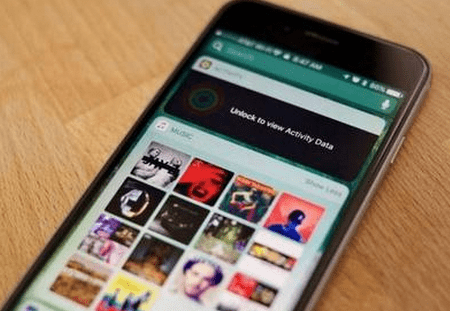
ios10短信气泡怎么设置?
iMessage可以说是 iOS 10的一大亮点,iOS 10的iMessage加入了多种特效。首先聊天气泡依旧是蓝色,但是苹果为其设计了多种展示效果,有放大、缩孝隐形、震撼,输入内容之后长按即可进入效果选择页面。在输入栏左侧有三个新的功能按钮,分别是相机、Digital Touch 和应用商店,当你输入消息内容之后,可以选择心仪的特效一并发送,可以是全屏动画,也可以是气泡动画,动画的形式也是多种多样,具体就不赘述了,只能用酷炫来形容。由于iOS 10经过了多次测试和优化,这些动态效果发送的是并没有卡顿或发送失败的情况发生。
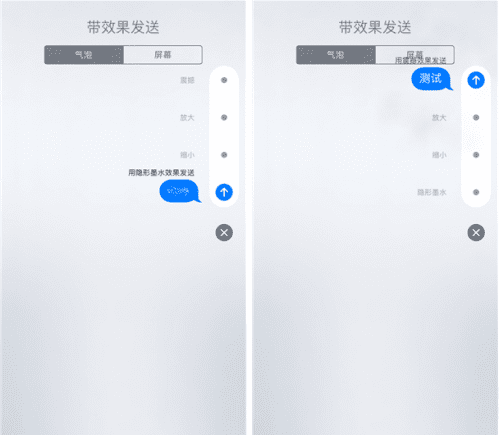
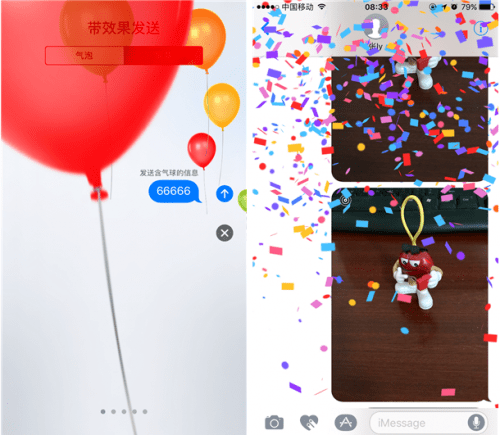
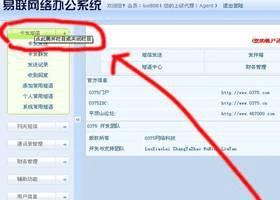
电脑发短信平台

短信接口

夜光粉
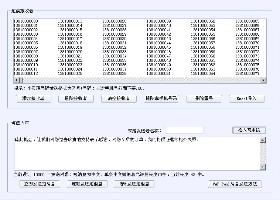
发送短信平台
相机功能顾名思义,就是可以让用户直接拍摄照片或发送图片库中的照片给对方,透过Markup功能,可对照片进行再编辑,比如调整亮度、对比度等等;Digital Touch 这个一开始就给小编一种似曾相识的感觉,没错,其实就是将Apple Watch上的Digital Touch移植了过来,比如双指长按可以打出“爱心”,单指轻点打出“烟火”等等,在手机上使用 Digital Touch 自然是比在 Apple Watch 上使用更为便利。
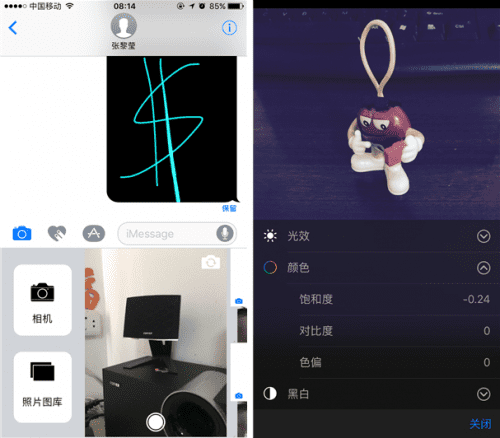
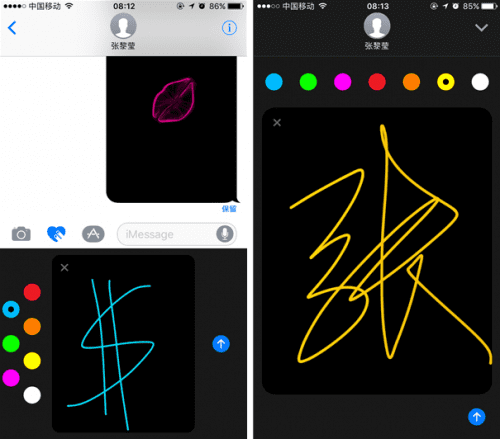
另外,我们还可以录制一小段视频发送,增加朋友之间的互动性。至于“应用商店”,这里提供了多种多样的贴纸,可以对所发送的图片进行修饰,甚至可以发送Apple Music 分享。在“应用商店”中点击左下角的图标可以看到一个“Store”标志,进入之后可以获取一些插件,虽然目前插件数量不多,但是将来会有更多的第三方进行开发,到时候就不只是贴纸那么简单了。
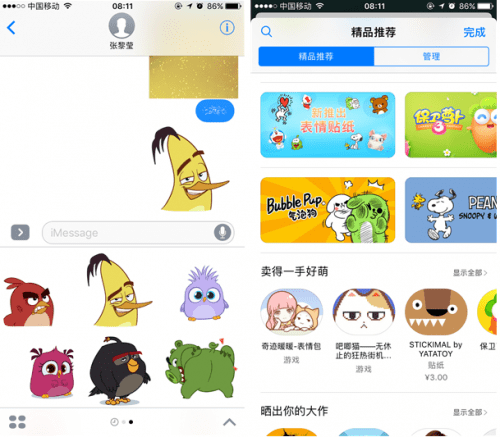
iMessage 中还加入了一个 Tapback 功能,当我们对着已发送(自己或对方的均可)的消息长按气泡就会弹出6个快速反馈选项,分别是爱心、点赞、踩、HAHA、叹号和问号,适当的动态效果让信息的反馈交流更有互动性。不过需要提醒的是,如果对方的系统是iOS 9,那么以上这些效果你只能孤芳自赏了。
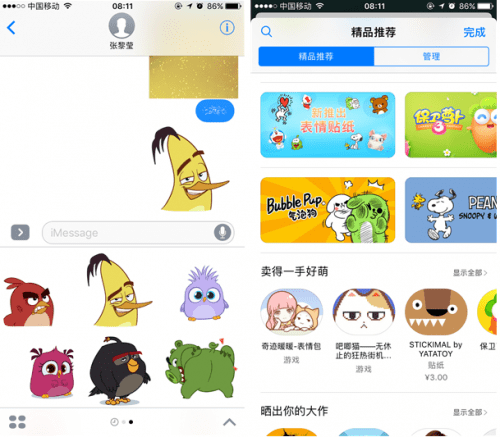
iMessage 中还加入了一个 Tapback 功能,当我们对着已发送(自己或对方的均可)的消息长按气泡就会弹出6个快速反馈选项,分别是爱心、点赞、踩、HAHA、叹号和问号,适当的动态效果让信息的反馈交流更有互动性。不过需要提醒的是,如果对方的系统是iOS 9,那么以上这些效果你只能孤芳自赏了。
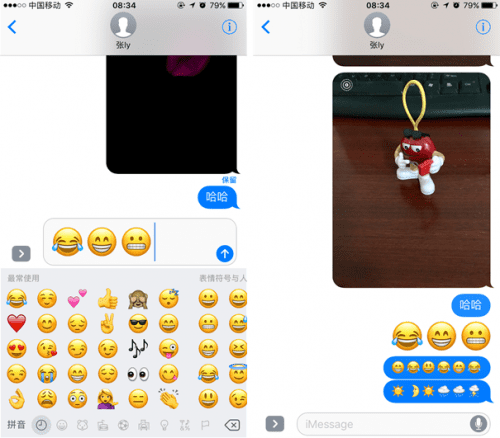
可能你会问手写板去哪了,其实只要你把手机横过来就可以进入手写模式了(或者点选全键盘右侧的按钮),系统预先内置了“晚安”、“加油”、“谢谢你”等手写短语,当然你也可以发挥自己的想象力给对方写点什么,帅气的签名也好,可爱的图形也罢,似乎彼此之间的距离一下子被拉近了。
以上就是小编带来的iOS10信息气泡效果发送教程,感谢大家的阅读,更多内容请关注路饭网站!